Android SDカードのマウント解除できませんか?この記事では、「SDカードのマウント解除できない」を解決し、そこからすべての重要なデータを復元するための4つの効果的な方法を紹介します。
「Sandisk 16GB SDカードを使用していますが、「SDカードが誤って取り外されました」というエラーメッセージが表示されます。以前、この状況は、私が他のアプリケーションにアクセスしていたときに発生しました。他のSDカードを挿入した後、使用した携帯電話は問題なく正常に動作します。どうすればこの問題を解決できますか?」
SDカードを日常的に使用しているときに、メモリカードを取り外したいときに、「SDカードをアンインストールできません」または「SDカードをまだ取り外しています」などのメッセージが表示されることがあります。現時点では、これらの事故がSDカードで発生した場合、SDカードのデータが失われることは間違いなく心配です。この記事では、この問題を解決するためのさまざまな方法を紹介します。
「SDカードのマウント解除できない」問題の原因は何ですか?
「SDカードのマウント解除できない」問題の理由のいくつかを以下に示します。
1.SDカードと電話/デバイス間の接触が正しくありません。
2.SDカードはデバイスと互換性がありません。
3.SDカードをフォーマットする必要があります。
4.SDカードがウイルスに感染している。
5.SDカードに接続されているデバイスが破損している。
6.SDカードが破損している。
SDカードのデータを復元するのはなぜですか?
「SDカードのマウント解除できない」の問題を解決する前に、SDカードに保存されているデータが破損または削除される可能性が非常に高いと判断しました。したがって、SDカードから失われたデータを復元するには、Bitwar Data Recoveryなどの信頼できる結果指向のデータ復元ソフトウェアを使用することをお勧めします。
Bitwar Data Recoveryを使用してSDカードからデータを復元します
まず、公式サイトhttps://jp.bitwar.net/data-recovery-software/からリカバリソフトウェアをダウンロードし、パソコンにインストールしてください。
ステップ1:SDカードをPC /ラップトップに接続します。 Bitwar Data Recoveryを起動し、リカバリするSDカードを選択して、[次へ]をクリックします。
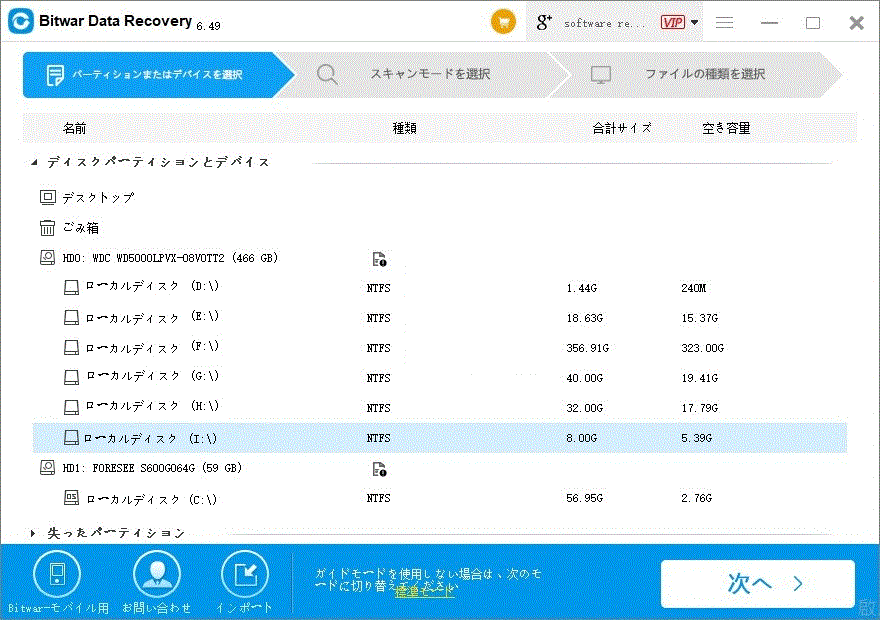
ステップ2:復元するリカバリモードとファイルタイプを選択し、[次へ]をクリックします。
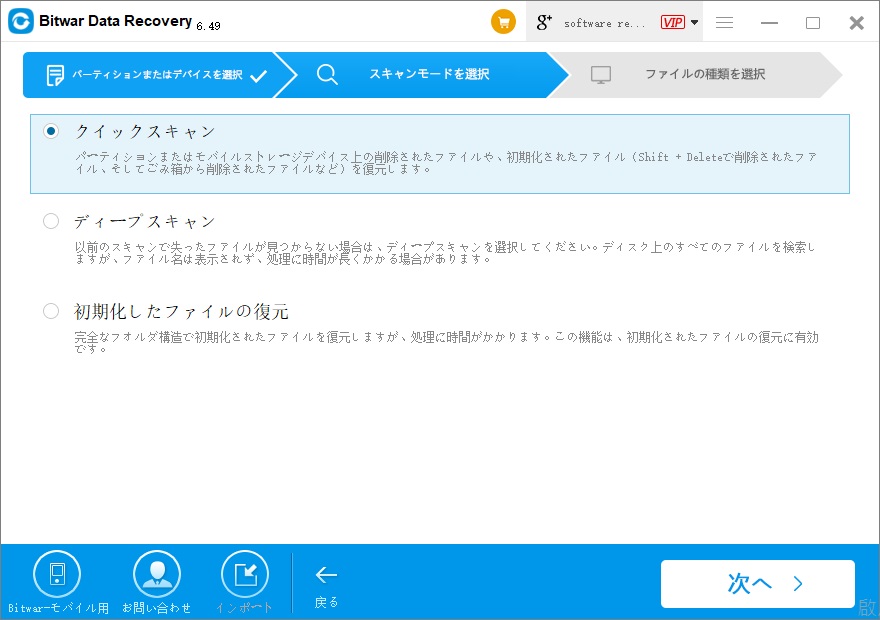
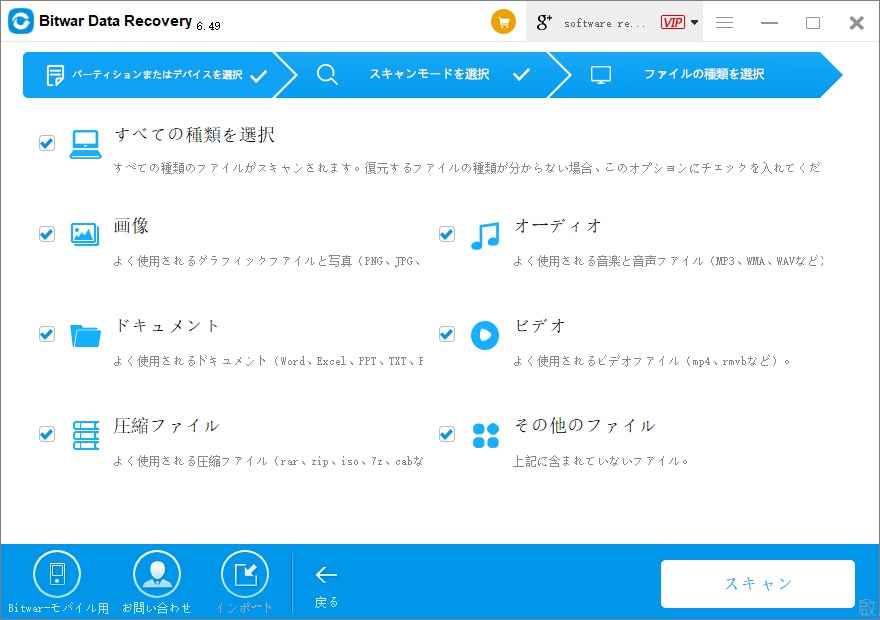
ステップ3:復元されたデータをプレビューし、[復元]をクリックして復元プロセスを開始します。
注:復元されたデータを問題が発生したのと同じデバイス(SDカード)に保存しないでください。ただし、安全な場所に保存してください。
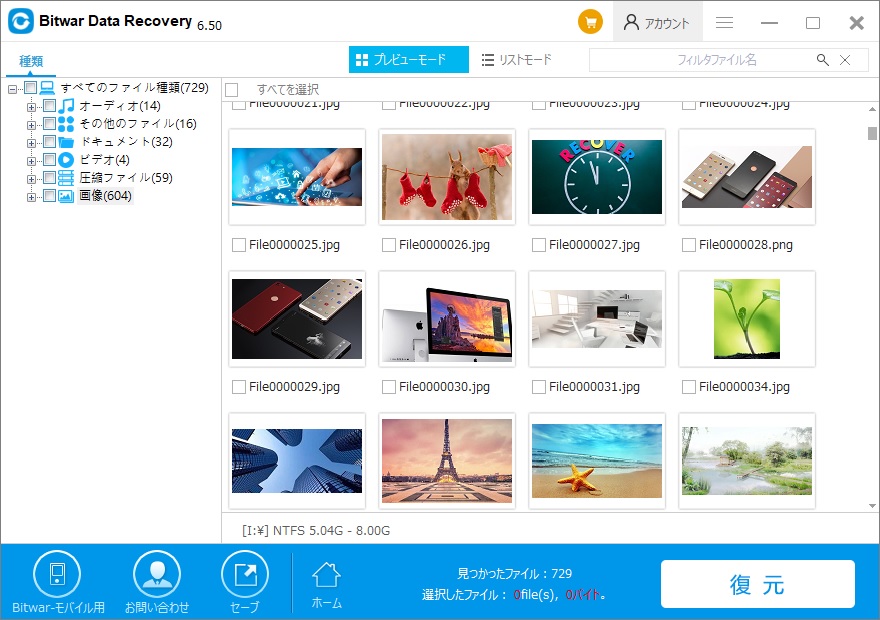
「SDカードのマウント解除できない」問題の修正方法
解決策1:SDカードをアンインストールしてインストールする
ステップ1:「設定」に移動してから「ストレージ」に移動します。
ステップ2:[ストレージ]タブから[SDカードのマウント解除]オプションを選択し、[OK]をクリックして確認します。
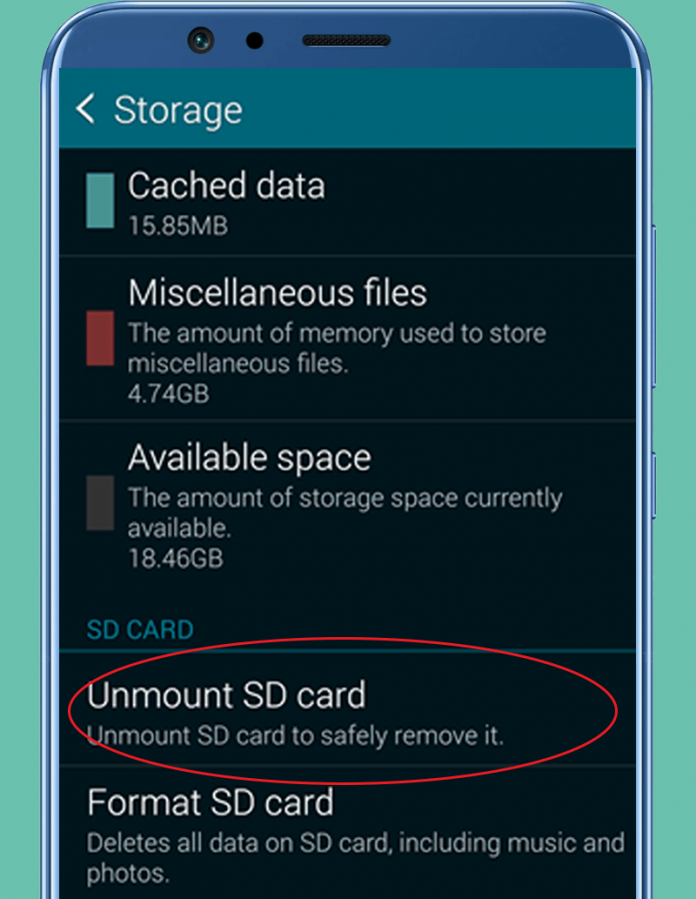
ステップ3:この後、電話/デバイスの電源を切り、SDカードを取り外し、しばらく待ってから、デバイスに戻します。
ステップ4:デバイスの電源を入れ、[設定]、[ストレージ]の順に移動します。
ステップ5:[SDカードのマウント]オプションを選択します。これは、SDカードがマウント解除されている場合にのみ表示されます。
解決策2:SDカードを再挿入します
ステップ1:デバイスの電源を切り、SDカードを取り外します。
ステップ2:しばらくしてからデバイスの電源を入れ、[設定]と[ストレージ]に移動して、SDカードが表示されていないことを確認します。
ステップ3:ここで、デバイスの電源を再びオフにしてから、SDカードを再度正しく挿入します。

ステップ4:最後に、デバイスの電源を再度入れて、問題がまだ存在するかどうかを確認します。
解決策3:WindowsExplorerを使用してSDカードをフォーマットする
ステップ1:SDカードをコンピューター/ラップトップに接続します。
ステップ2:Windows Explorerに移動し、SDカードを右クリックして、[フォーマット]をクリックします。
ステップ3:ステップ3:「割り当てサイズ」、「ファイルシステム」などを入力します。
ステップ4:ここで、[開始]をクリックしてSDカードのフォーマットを開始します。
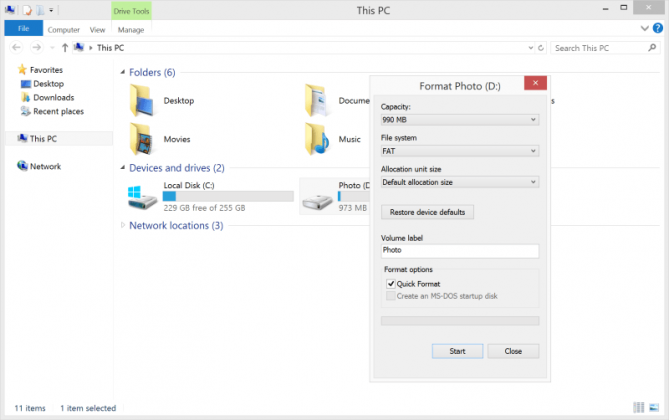
ステップ5:SDカードを安全に取り出し、電話/デバイスに挿入します。エラーメッセージが表示されていないことがわかります。
解決策4:電話を工場出荷時の設定に変更する
「SDカードのマウント解除できない」という問題を解決する別の解決策は、電話を工場出荷時の設定に復元することです。ただし、このプロセスは、問題を解決する上でほとんどの場合リスクがあります。
ステップ1:[設定]を開き、[バックアップとリセット]を選択してから、[工場出荷時の設定に戻す]を選択します。
ステップ2:[すべてのデータを消去/工場出荷時の設定に戻す]を選択してから、[電話のリセット]オプションを選択します。必要に応じて、PINまたはパスワードを入力します。
ステップ3:次に、すべてをワイプしてデバイスの内部ストレージからすべてのデータを削除し、再起動オプションを選択します。
ステップ4:最後に、Androidフォンをセットアップし、バックアップされたすべてのデータを復元します。
結論として
さまざまな理由により、コンピューター/電話のユーザーはさまざまなSDカードの問題に遭遇する可能性があります。 「SDカードのマウント解除できない」は、ウイルス、損傷、フォーマット、および互換性が原因です。 さまざまなソリューションが、この問題を簡単かつ効果的に解決するのに役立ちます。 ただし、これらの可能な解決策を選択して適用する場合、重要なデータが失われる可能性が高いため、最初にデータ復元ソフトウェアを使用して、すべての重要なデータを安全な場所に復元することをお勧めします。 次に、「SDカードのマウント解除できない」を修正します。
Bitwar Data Recoveryソフトウェアは、さまざまなデータ復元の問題を解決できます。 これはフレンドリーなアプリケーションで、専門的なスキルがなくても誰でも使用できます。 さらに、あらゆるタイプのストレージデバイス(メモリカード、SDカード、外部ハードディスクなど)からあらゆるタイプのデータ(ドキュメント、エクセル、ワード、イメージ、オーディオ、ビデオなど)を復元できます。





